笔记本可以截屏吗 笔记本电脑如何截取屏幕?
笔记本可以截屏吗,笔记本电脑已经成为我们日常工作和生活中必不可少的工具之一。在使用笔记本电脑过程中,我们经常需要截取屏幕来记录或分享某些信息。那么笔记本电脑是否可以截屏呢?答案是肯定的!接下来让我们来看一看笔记本电脑如何截取屏幕。
笔记本电脑如何截取屏幕?
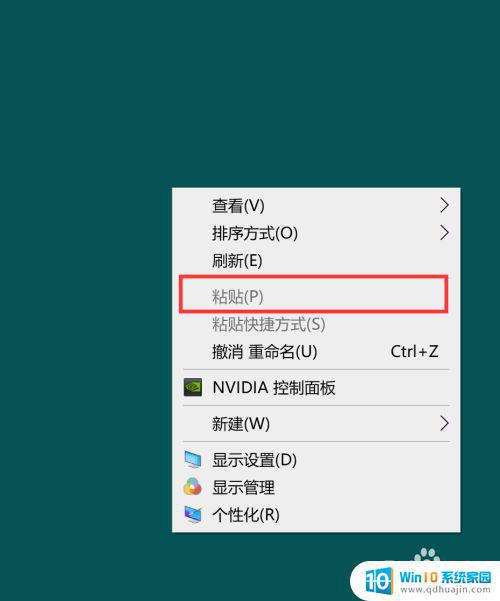
笔记本主要有四种不同的截图方式,包括通过键盘的快捷键、QQ、浏览器、专业截图软件等软件实现截图。以下是详细介绍:
一、使用键盘快捷键截图
1、全屏截图,首先打开想要截图的画面。点击一下键盘上面的【Print Screen】键或【prtsc】键,然后点击启动【画图】,您可以在开始菜单中找到,或者是在搜索栏中搜索。打开画图之后,按下【Ctrl】+【V】粘贴下来即可,然后将其保存即可;
2、按下【Alt】键,点击【Print Screen】键进行屏幕抓图,就会只抓取当前活动窗口,然后如上面一样保存即可;
二、QQ也是一个方便简单的截图软件
1、打开QQ之后,无需进入聊天界面。直接使用键盘快捷键【Ctrl】+【Alt】+【A】即可开启截图框,使用鼠标可以选择截图框的大小,并拖动一个需要截图的区域出来,点击截图的菜单上面的保存即可将其保存自指定的路径中;
2、还可以使用截图菜单编辑文字或者是标注等操作;
三、使用Windows系统自带的截图工具进行截图,在截图工具【新建】下拉选项菜单中有任意格式截图、矩形截图、窗口截图、全屏截图等几个选项。选择后点击【新建】,可以按照自己的需要进行截图;
四、还可以通过浏览器的工具或者是一些专业的截图软件进行截图。
笔记本电脑是可以轻松地进行截屏操作的,只需掌握一些基本的快捷键或者使用相应的软件即可。截屏是一项十分实用的功能,在我们使用电脑时可以提高我们的工作效率,也可以帮助我们记录下一些有用的信息。使用这个小技巧,你的一举一动都有可能成为一个截图,方便我们随时保存且方便他人浏览。





